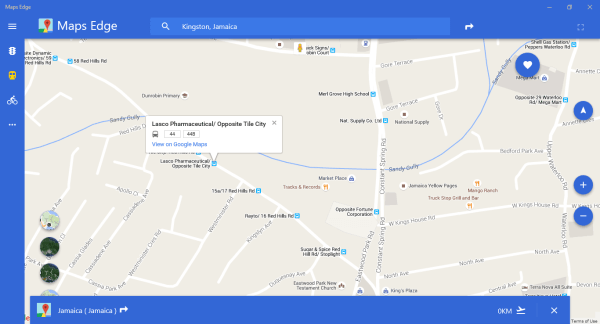- Google Maps este un instrument de planificare a rutei extrem de popular care poate fi folosit ca aplicație web.
- Uneori, versiunea web a Maps nu reușește să se încarce, dar consultați soluțiile de mai jos pentru a rezolva rapid problema.
- Păstrați toate tutorialele noastre într-un singur loc marcând Hub de depanare.
- În a noastră Secțiunea de descărcare, puteți găsi alte aplicații utile pe care le puteți obține gratuit.
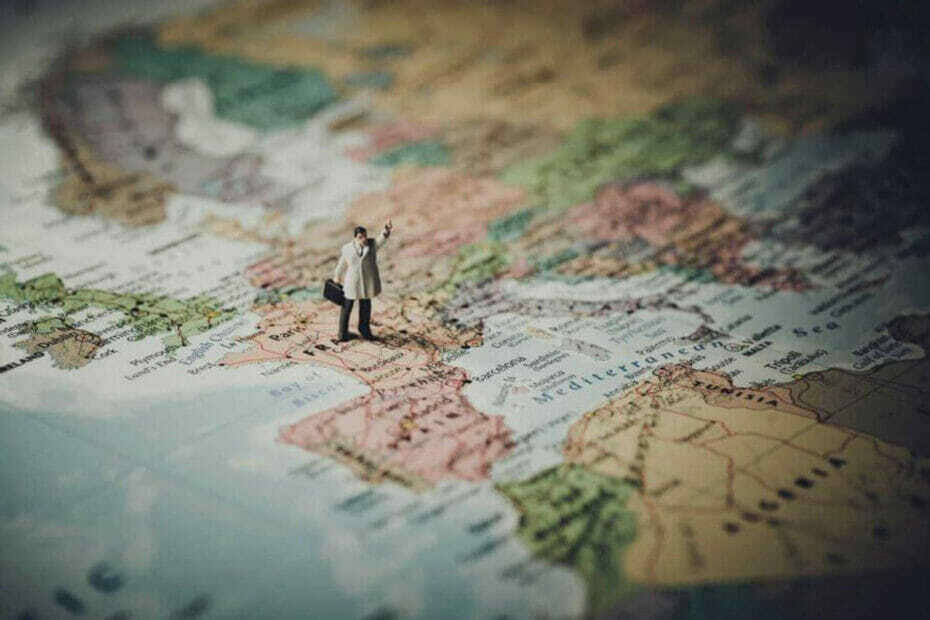
Acest software va repara erorile obișnuite ale computerului, vă va proteja de pierderea fișierelor, malware, defecțiuni hardware și vă va optimiza computerul pentru performanțe maxime. Remediați problemele PC-ului și eliminați virușii acum în 3 pași simpli:
- Descărcați Restoro PC Repair Tool care vine cu tehnologii brevetate (brevet disponibil Aici).
- Clic Incepe scanarea pentru a găsi probleme cu Windows care ar putea cauza probleme PC.
- Clic Repara tot pentru a remedia problemele care afectează securitatea și performanța computerului
- Restoro a fost descărcat de 0 cititori luna aceasta.
Hărți Google este un serviciu excelent de cartografiere web, dar utilizatorii au raportat probleme ocazionale cu aplicația pe computerul lor. Iată câteva probleme obișnuite pe care utilizatorii le-au observat:
- Google Maps nu funcționează cu Chrome - Mulți utilizatori au raportat că Google Maps nu funcționează corect în Chrome. Aceasta poate fi o problemă, dar majoritatea soluțiilor noastre sunt pentru Google Chrome, deci ar trebui să puteți remedia problema cu ușurință.
- Google Maps nu funcționează corect - Această problemă poate apărea uneori din cauza browserului sau a contului dvs. Google. Pentru a remedia problema, deconectați-vă de la contul dvs. Google și încercați să utilizați din nou Google Maps. Dacă acest lucru nu funcționează, încercați un alt browser.
Problemele menționate pot fi erori minore, dar unele vă pot împiedica să utilizați complet Google Maps, așa că astăzi vă vom arăta cum să le remediați.
Cum pot rezolva problemele Google Maps în Windows 10?
- Deconectați-vă de la contul dvs. Google
- Încercați să utilizați un alt browser
- Ștergeți memoria cache și cookie-urile
- Încercați să utilizați modul incognito
- Dezactivați toate extensiile
- Actualizați browserul
- Resetați Google Chrome
- Reinstalați browserul
1. Deconectați-vă de la contul dvs. Google
- Deschis browserul dvs. și accesați site-ul Google.
- În colțul din dreapta sus, faceți clic pe butonul contului dvs. și alegeți să Sign out din meniu.
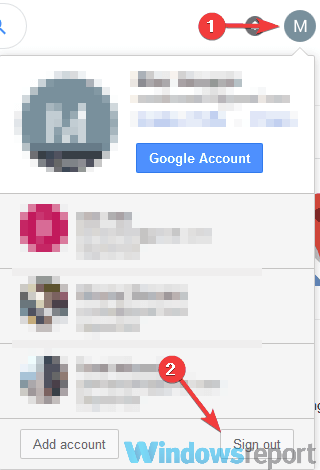
După ce faceți acest lucru, încercați să accesați Hărți Google și verificați dacă funcționează. Rețineți că aceasta este doar o soluție alternativă și, dacă alegeți să vă deconectați de la contul dvs. Google, vă veți deconecta de la alte servicii Google.
Este posibil ca contul dvs. Google să interfereze cu aplicația de cartografiere, deci această soluție ar trebui să funcționeze. Singura problemă este că Maps nu va preîncărca locurile preferate și toate setările pe care le-ați făcut deja.
2. Încercați să utilizați un alt browser
Potrivit utilizatorilor, uneori problemele Google Maps pot apărea numai într-un anumit browser. Pentru a remedia această problemă, utilizatorii sugerează să încerce să ruleze Google Maps într-un alt browser.
Mai bine, schimbați browserul cu totul, pentru a încerca ceva nou. Și din moment ce suntem aici, de ce să nu încercăm Operă?
Cu siguranță, veți fi uimiți de multitudinea de funcții care vin cu acest browser și de cât de ușor este să navigați între diferite file, spații de lucru și aplicații de chat social media încorporate.
Instrumentul vine cu versiuni personalizate pentru PC, mobil (inclusiv telefoane mai vechi), Mac sau Linux. În plus, puteți sincroniza browserul Opera pe toate dispozitivele dvs., pentru a gestiona cu ușurință toate setările.
Începând de la versiunea de bază, vă puteți aduce propria aromă în browser, adăugând pictograme, bare laterale, spații de lucru și marcaje pentru acces ușor și un flux de lucru mai bine organizat.
În ceea ce privește comutarea între mai multe file și pagini web, aveți posibilitatea să denumiți fiecare spațiu de lucru, să ascundeți dacă este necesar și salvați paginile relevante într-un singur loc, pentru a vă asigura că nu amestecați lucrurile sau că acestea interfera.

Operă
Păstrați Google Maps într-un spațiu de lucru separat la îndemână în Opera pentru acces instantaneu ușor oricând, oriunde.
Vizitati site-ul
3. Ștergeți memoria cache și cookie-urile
- Deschideți browserul.
- Apasă pe Meniul pictogramă din colțul din dreapta sus. Selectați Setări din meniu.
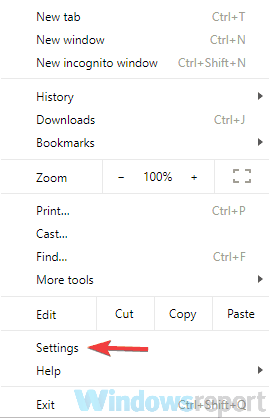
- Derulați până în partea de jos a paginii și faceți clic Avansat.
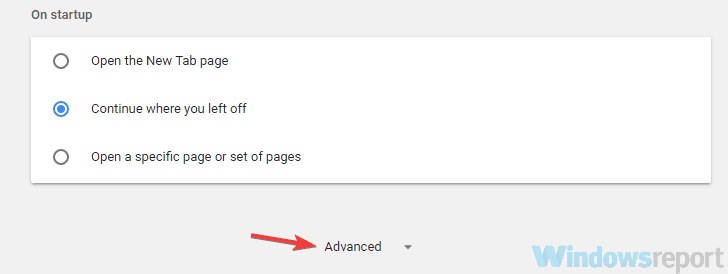
- Acum alegeți Sterge istoricul de navigare.
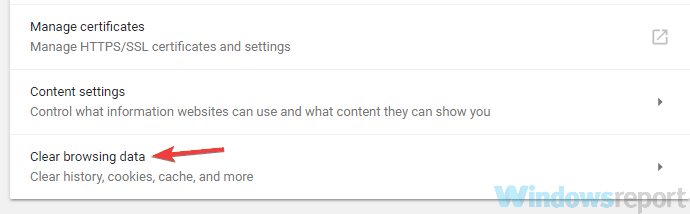
- Seteaza Interval de timp la Tot timpul. Acum faceți clic pe Date clare buton.
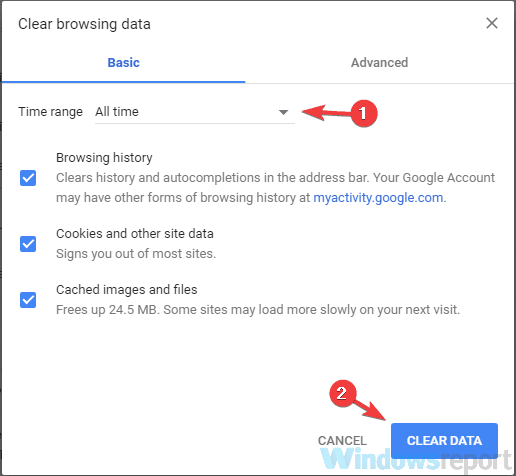
După terminarea procesului, memoria cache va fi ștearsă și problema ar trebui rezolvată complet.
Ștergerea cookie-urilor nu este chestia ta? Lăsați aceste instrumente dedicate să lucreze pentru dvs.
4. Încercați să utilizați modul incognito
- Apasă pe Meniul pictogramă din colțul din dreapta sus.
- Selectați Nouă fereastră incognito din meniu.
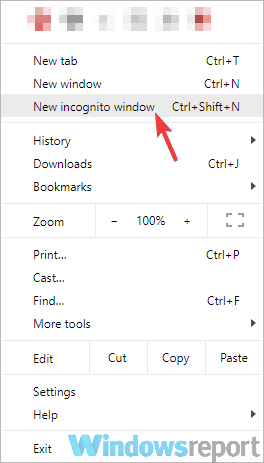
Rulați o scanare a sistemului pentru a descoperi erori potențiale

Descărcați Restoro
Instrument de reparare PC

Clic Incepe scanarea pentru a găsi problemele Windows.

Clic Repara tot pentru a remedia problemele cu tehnologiile brevetate.
Rulați o scanare PC cu Restoro Repair Tool pentru a găsi erori care cauzează probleme de securitate și încetinesc. După finalizarea scanării, procesul de reparare va înlocui fișierele deteriorate cu fișiere și componente Windows noi.
După ce faceți acest lucru, încercați să deschideți Google Maps în Mod incognito. Dacă Google Maps funcționează în modul incognito, înseamnă că problema este memoria cache sau extensiile dvs.
5. Dezactivați toate extensiile
- Apasă pe Meniul pictogramă din colțul din dreapta sus. Selectați Mai multe instrumente> Extensii din meniu.
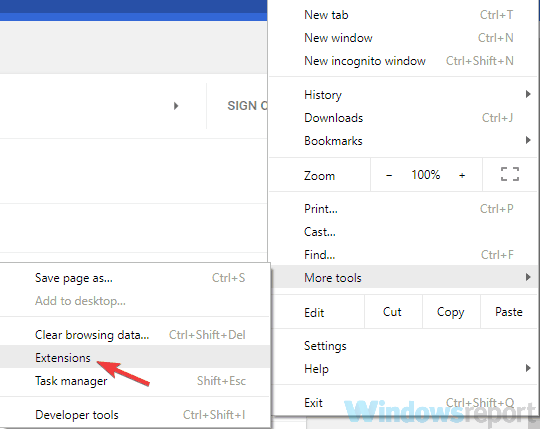
- Va apărea o listă cu toate extensiile instalate. Faceți clic pe comutatorul de lângă numele extensiei pentru a o dezactiva. Repetați acest pas până când dezactivați toate extensiile.
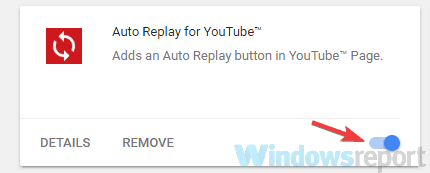
- După ce toate extensiile sunt dezactivate, reporniți browserul și verificați dacă problema persistă.
Dacă problema nu mai apare, este sigur că una dintre extensiile disponibile a cauzat problema. Pentru a identifica cauza, trebuie să activați extensiile și să încercați să recreați problema.
După ce găsiți extensia problematică, dezactivați-o sau eliminați-o, iar problema va fi rezolvată definitiv.
Dacă sunteți în căutarea celor mai bune extensii pentru a vă asigura activitatea de navigare, consultați această listă de instrumente utile.
6. Actualizați browserul
- Apasă pe Meniul pictogramă din colțul din dreapta sus. Selectați Ajutor> Despre Google Chrome.
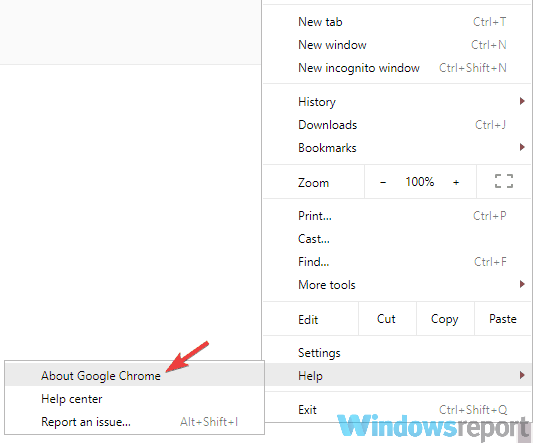
- Acum ar trebui să apară o filă nouă, iar Google Chrome va încerca să descarce cele mai recente actualizări.
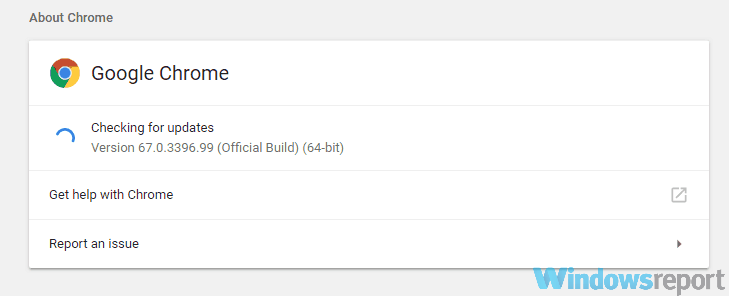
După instalarea ultimelor actualizări, verificați dacă problema persistă.
De obicei, actualizările sunt instalate manual, dar pentru orice eventualitate, puteți utiliza și această metodă pentru a actualiza manual (uneori înainte de program) pentru a obține toate îmbunătățirile browserului.
7. Resetați Google Chrome
- Deschide Fila Setări în Chrome, derulați până în jos și faceți clic pe Avansat.
- Acum faceți clic pe Reseteaza setarile în Resetați și curățați secțiune.
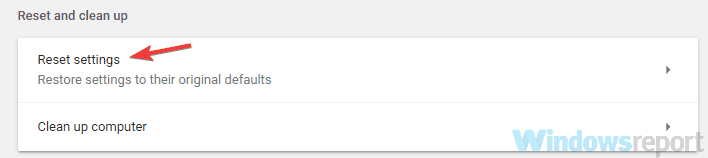
- Apasă pe Resetați buton.

După aceasta, Chrome va reseta setările implicite. Problema ar trebui rezolvată, deoarece veți scăpa de toate erorile posibile, fișierele temporare și extensiile nedorite care uneori interferează cu anumite programe.
Rețineți că resetarea Chrome va elimina toate extensiile și istoricul de navigare, deci este posibil să doriți să le sincronizați sau să le faceți backup.
8. Reinstalați browserul
Dacă continuă să apară probleme cu Hărți Google, este posibil să puteți remedia problema pur și simplu reinstalând Google Chrome. Există mai multe modalități de a face acest lucru, dar cea mai bună metodă este de a utiliza software-ul de dezinstalare.
În caz că nu știți, software de dezinstalare este o aplicație specială care poate elimina complet orice aplicație de pe computer.
Spre deosebire de procesul obișnuit de dezinstalare, programul de dezinstalare va elimina toate fișierele și intrările de registru asociate cu aplicația pe care încercați să o eliminați. Procedând astfel, vă veți asigura că aplicația este complet eliminată.
După ce eliminați complet Chrome, instalați-l din nou și verificați dacă problema este încă acolo. Alternativ, puteți încerca să utilizați versiunea Beta sau Canary și să verificați dacă funcționează. Aceste două versiuni sunt destinate testării, dar au de obicei cele mai recente patch-uri disponibile, așa că poate doriți să le încercați.
În concluzie, Google Maps este un serviciu incredibil de util, dar uneori pot apărea probleme cu acesta. Dacă aveți probleme cu Google Maps pe Windows 10, asigurați-vă că încercați toate soluțiile din acest articol și informați-ne ce soluție a funcționat pentru dvs.
 Încă aveți probleme?Remediați-le cu acest instrument:
Încă aveți probleme?Remediați-le cu acest instrument:
- Descărcați acest instrument de reparare a computerului evaluat excelent pe TrustPilot.com (descărcarea începe de pe această pagină).
- Clic Incepe scanarea pentru a găsi probleme cu Windows care ar putea cauza probleme PC.
- Clic Repara tot pentru a remedia problemele cu tehnologiile brevetate (Reducere exclusivă pentru cititorii noștri).
Restoro a fost descărcat de 0 cititori luna aceasta.